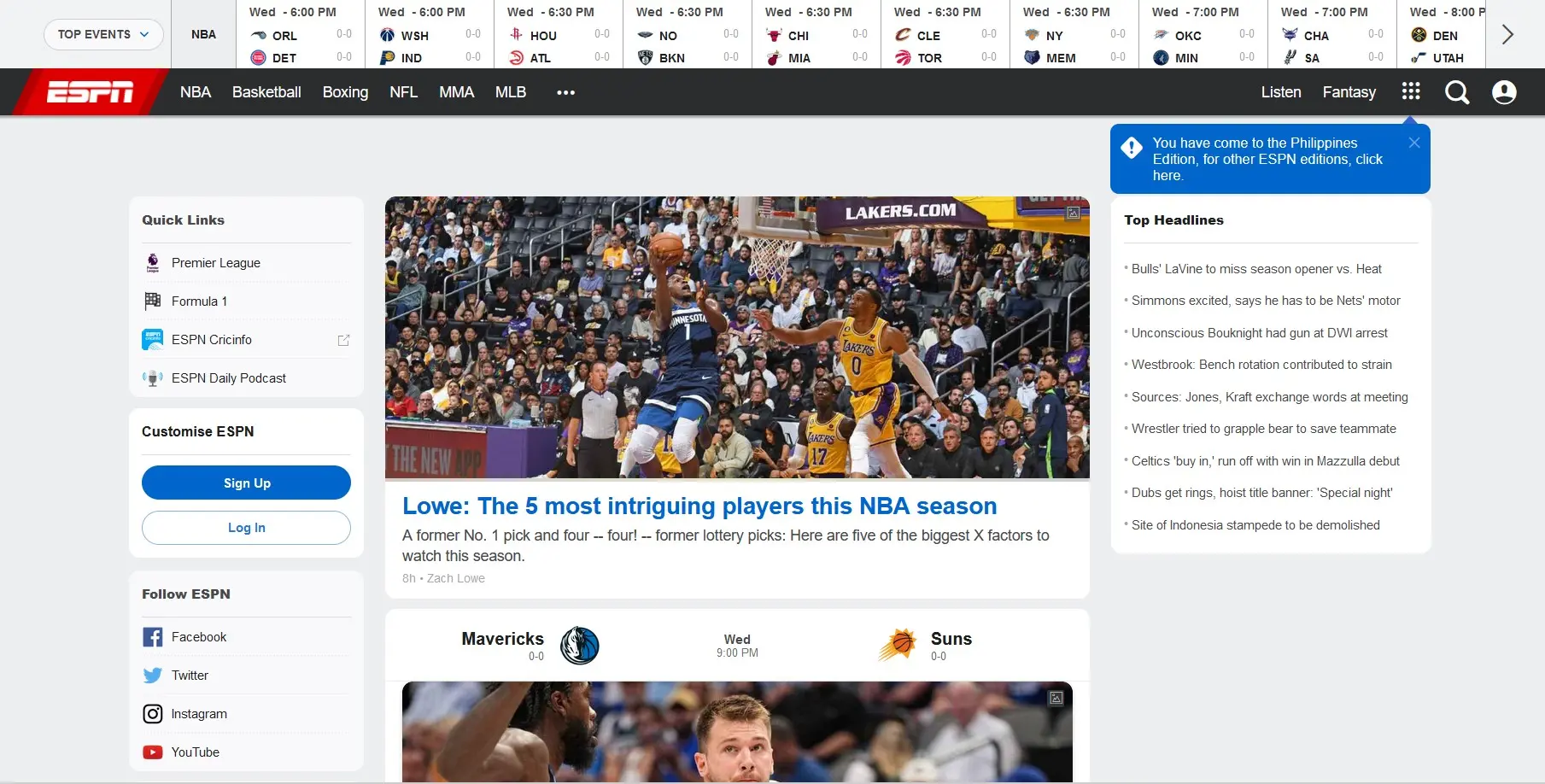Cómo ver ESPN en un televisor LG. Pasos fáciles – ESPN+ a LG
ESPN+ a LG o también conocido como el Red de programación de entretenimiento y deportes es un canal de deportes por cable internacional estadounidense que fue fundado en 1979. Es conocido por ser uno de los redes deportivas más exitosas en todo el mundo y tiene varias instalaciones de estudio en los Estados Unidos. El canal presenta principalmente transmisiones deportivas en vivo, resúmenes, documentales y programas de entrevistas. Si tienes alguna inquietud recuerda contactarnos a través de nuestras redes sociales, o regístrate y déjanos un comentario en esta página. También puedes participar en el WhatsApp. Si usas Telegram ingresa al siguiente enlace.
Índice
¿Los televisores LG son compatibles con la aplicación ESPN+?
Cómo registrarse en ESPN+
Diferentes métodos para ver ESPN+ en televisores LG
Método #1: use un dispositivo de transmisión
Método #2: Transmita ESPN+ a LG TV usando su iPhone a través de AirPlay
Método #3: transmita ESPN+ a LG TV usando su dispositivo Android a través de Screen Mirroring
Método #4: Transmita ESPN+ a LG TV usando su computadora a través de Chrome
Pensamientos finales
¿Los televisores LG son compatibles con la aplicación ESPN+?
No. La aplicación ESPN es no disponible aún en Televisores LG a partir del momento. Los televisores inteligentes LG funcionan bajo el webOS, que no es compatible con la aplicación. Sin embargo, esto no significa que no pueda ver completamente ESPN en su televisor LG.
Además de esperar a que la aplicación ESPN sea compatible con LG TV, puede optar por transmitir contenido desde su teléfono a su televisor LG a través de proyección de pantalla o usa un dispositivo de transmisióncomo Roku, Amazon Fire TV Stick o Apple TV, y muchos más.
Cómo registrarse en ESPN+ a LG
Para ver ESPN+ en su teléfono, computadora u otros dispositivos de transmisión, primero deberá tener una cuenta ESPN+ con un suscripción activa. Los costos de suscripción $6.99/mes o $69.99/año. Una vez que esté registrado, puede usar la cuenta en varios dispositivos compatibles con ESPN+.
Para suscribirse a ESPN+ en su computadora, siga los pasos a continuación:
- En su navegador web, visite ESPN página web oficial.
- Selecciona el ESPN+ icono en el lado superior derecho de tu pantalla.
- Elegir Regístrate ahora e ingrese los detalles de su cuenta.
- A continuación, seleccione Inscribirse y elige tu Tipo de suscripción en la siguiente ventana.
- Aporte su información de pago y elija Comprar ESPN+.
- Una vez que tenga éxito, ahora puede ver ESPN+ en dispositivos compatibles.
Diferentes métodos para ver ESPN+ en televisores LG
Dado que los televisores LG no tienen la aplicación ESPN disponible, puede usar otros métodos para ver el canal. Sin embargo, al usar métodos externos para ver contenido, deberá asegurarse de que su televisor LG webOS es A hoy.
Para actualizar manualmente el webOS de su televisor LG a su última versión, siga estos pasos:
- Encender su televisor LG y asegúrese de que esté conectado a un red WiFi estable.
- Usando el control remoto, navegue hasta Configuración > Todas las configuraciones.
- Seleccione Apoyo y elige Actualización de software.
- Elegir Buscar actualizaciones. Su televisor LG ahora descargar la última actualización disponible.
- Espere a que se instale la actualización.
Una vez que el webOS de su televisor LG esté actualizado a la última versión, ahora puede proceder a probar otros métodos de transmisión para ver ESPN+. Recuerde repasar cada método individualmente y verifique qué método funciona mejor para su televisor LG.
Método #1: use un dispositivo de transmisión
Si actualmente tiene un dispositivo de transmisión, como Apple TV, Amazon Fire TV, Google Chromecast o Roku, puede usarlo para transmitir ESPN+ en su televisor LG. Primero, enchufar su dispositivo de transmisión en el televisor puerto HDMI y proceda a estos pasos:
Importante: conecte su televisor LG y su dispositivo de transmisión al misma red inalámbrica para evitar errores.
- Usando el control remoto del dispositivo de transmisión, descargar o agregar la aplicación ESPN+.
- Inicie la aplicación y iniciar sesión a su cuenta de ESPN+.
- Ahora puede comenzar a ver contenido de ESPN en LG TV a través de su dispositivo de transmisión.
Método #2: Transmita ESPN+ a LG TV usando su iPhone a través de AirPlay
Otra solución para ver ESPN+ en tu televisor LG es mediante proyección de pantalla contenido de su iPhone. La mayoría de los iPhone son compatibles con la aplicación ESPN+ y son dispositivos de transmisión adecuados. También es fácil transmitir contenido desde su iPhone a LG TV a través de Salida en antena.
Importante: Asegúrese de que su televisor LG tenga webOS 4.0 o mayor para admitir AirPlay.
Para transmitir ESPN+ desde su iPhone a LG TV usando AirPlay, haga lo siguiente:
- Encender su televisor LG y asegúrese de que esté conectado a la misma red WiFi como tu iPhone.
- Inicie la aplicación ESPN+ en su iPhone y iniciar sesión a su cuenta de ESPN+.
- Reloj el contenido deseado y toque el botón Salida en antena icono en la parte superior derecha de la pantalla.
- Selecciona tu Televisor LG de la lista de dispositivos.
- El contenido de su iPhone ahora se transmitirá a su televisor LG.
Método #3: transmita ESPN+ a LG TV usando su dispositivo Android a través de Screen Mirroring
si tienes un dispositivo Android que admite la duplicación de pantalla, puede usarlo para transmitir y conectarlo a su televisor LG. Duplicar pantalla es el equivalente de Android de AirPlay de Apple, así que seguirás pasos similares.
Para transmitir ESPN+ a LG TV usando su dispositivo Android a través de Screen Mirroring, siga estos pasos:
- Encender su televisor LG y conecte tanto su teléfono como su televisor inteligente al misma red WiFi.
- Abra la aplicación ESPN+ en su teléfono Android y iniciar sesión a tu cuenta.
- Seleccione el contenido que desea ver y toque el Duplicar pantalla icono en la parte superior derecha de la pantalla.
- Escoge tu Televisor LG de la lista de dispositivos.
- Ahora puede ver ESPN+ en LG TV usando su teléfono Android.
Método #4: Transmita ESPN+ a LG TV usando su computadora a través de Chrome
Si utiliza principalmente Google Chrome como navegador predeterminado, puede utilizarlo para emitirlo para usted Televisor LG. Este método es seguro ya que su computadora es un dispositivo de transmisión más confiable que su teléfono o tableta.
Para transmitir usando su computadora a través del navegador Chrome, siga los pasos a continuación:
- Encender tu computadora y abre Cromo.
- Ir a ESPN+ página web oficial y iniciar sesión a tu cuenta.
- Encender su televisor LG y conéctelo al misma red WiFi como su computadora.
- Luego, mire el contenido deseado y seleccione el Más botón (tres puntos verticales) en el esquina superior derecha de la pantalla
- Seleccione Emitir y elige tu Televisor LG de la lista de dispositivos.
- El contenido de su computadora ahora se transmitirá a su televisor LG.
Pensamientos finales
La aplicación ESPN+ es su forma principal de ver contenido deportivo en vivo y on-demand de ESPN. Sin embargo, la aplicación aún no está disponible en la mayoría de los televisores LG. Por lo tanto, estos métodos pueden guiarlo para verlo en su televisor LG.